წაშალეთ ყველა დაინსტალირებული თემა ერთდროულად Windows 10-ში
როგორ ამოიღოთ ყველა დაინსტალირებული თემა ერთდროულად Windows 10-ში
ამ სტატიაში ჩვენ ვნახავთ, თუ როგორ უნდა წაშალოთ Windows 10-ის მაღაზიიდან ხელით დაინსტალირებული პერსონალური თემები. ამის გაკეთება შეგიძლიათ ბევრად უფრო სწრაფად, ცალკეული თემების შერჩევის თავიდან აცილებით: პარამეტრები > პერსონალიზაცია. ეს შეიძლება გაკეთდეს მესამე მხარის ხელსაწყოების გარეშე.
რეკლამა
ასევე, Windows 10 საშუალებას გაძლევთ დააინსტალიროთ გამოყენებით Windows Store ან ა-დან themepack ფაილი.
Windows 7-ით დაწყებული Microsoft-მა გამოიგონა ახალი თემის ფორმატი - themepack. ის შეიქმნა ისე, რომ თემის ყველა რესურსი შეფუთულიყო ერთ ფაილში და ასეთი თემების გაზიარება ადვილი იქნებოდა. Windows 8-ში ფაილის ფორმატი გადაიხედა deskthemepack-ად და მხარდაჭერილი იყო იმის დაზუსტებით, ავტომატურად დაყენდებოდა თუ არა ფანჯრის ფერი დესკტოპის ფონის დომინანტური ფერის მიხედვით. Windows 10 მხარს უჭერს როგორც themepack, ასევე deskthemepack ფორმატებს.
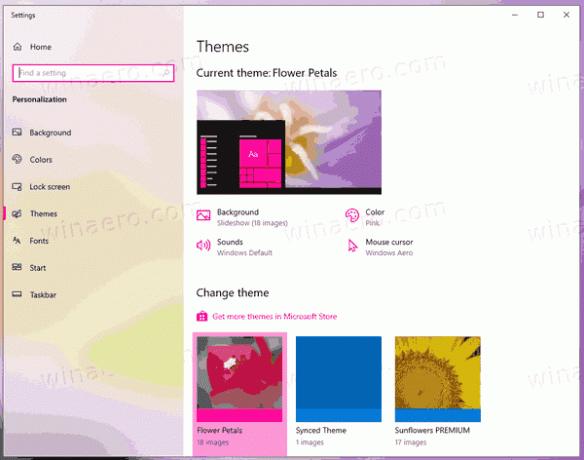
თემის პაკეტის დაინსტალირებისას, Windows 10 ამოაქვს მისი შინაარსი საქაღალდეში %localappdata%\Microsoft\Windows\Themes, რომელიც ფართოვდება C:\Users\your_user_name\AppData\Local\Microsoft\Windows\Themes.
მისი შინაარსის წაშლით, შეგიძლიათ სწრაფად წაშალოთ დაინსტალირებული მორგებული თემები.
Windows 10-ში ყველა დაინსტალირებული თემის ერთდროულად ამოსაღებად,
- გახსენით პარამეტრები.
- ნავიგაცია პერსონალიზაცია > თემებიდა დააწკაპუნეთ Windows-ის ნებისმიერ ნაგულისხმევ თემაზე მის გამოსაყენებლად.
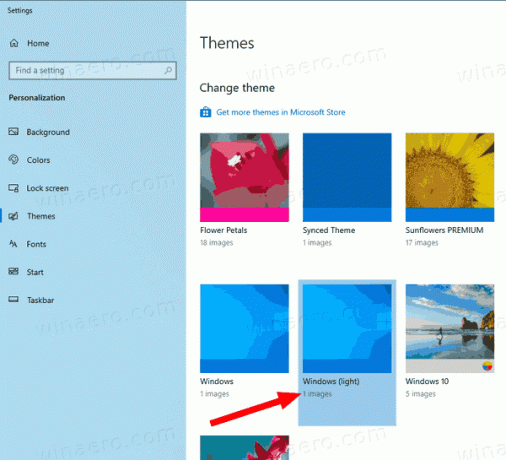
- დახურეთ პარამეტრების აპი.
- გახსენით ფაილების მკვლევარიდა ჩასვით ეს ხაზი მის მისამართის ზოლში:
%localappdata%\Microsoft\Windows\Themes. დაარტყა შედი.
- ში
თემებისაქაღალდე, დააჭირეთ Ctrl + ა ყველა ფაილის და საქაღალდის შესარჩევად. - ახლა, დააჭირეთ დელ გასაღები არჩეული მონაცემების წასაშლელად.
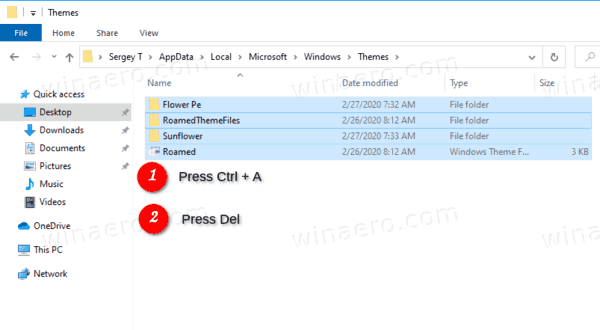
თქვენ დაასრულეთ. ეს ერთდროულად წაშლის არჩეულ თემებს, ასე რომ ისინი აღარ იქნება ხელმისაწვდომი თემების გვერდზე პარამეტრებიდან.
ალტერნატიულად, შეგიძლიათ გამოიყენოთ ლენტი File Explorer-ში თემების წასაშლელად.
სწრაფად წაშალეთ ყველა დაინსტალირებული თემა File Explorer Ribbon-ით
- File Explorer-ში გახსენით
%localappdata%\Microsoft\Windows\Themesსაქაღალდე. - დააწკაპუნეთ მთავარი და ისინი დააწკაპუნეთ Მონიშნე ყველა წელს აირჩიეთ ჯგუფი.
- ში ორგანიზება დააწკაპუნეთ ჯგუფზე წაშლა.
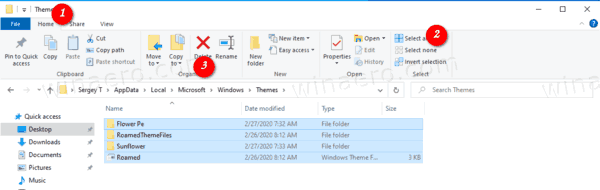
- თქვენ დაასრულეთ.
თქვენ დაასრულეთ!
Დაკავშირებული სტატიები:
- როგორ წაშალოთ ან წაშალოთ თემა Windows 10-ში
- როგორ წაშალოთ და წაშალოთ ნაგულისხმევი თემები Windows 10-ში



